
Evernote je jednou z nejlepších aplikací pro zvýšení produktivity na iPadu, ale jeho používání není vždy snadné. Zatímco tisk poznámky by měl být relativně přímočarý, může to být matoucí pro jednotlivce, kteří nejsou obeznámeni s uživatelským rozhraním v iPadOS nebo iOS. Když však pochopíte, jak jsou věci organizovány, je snadné si poznámky z Evernote vytisknout na tiskárně AirPrint. Informace v tomto článku se týkají aplikace Evernote spuštěné na iPadu s iPadOS 13, iOS 12 nebo iOS 11.
Jak tisknout poznámku v aplikaci Evernote pro iPad
Klepněte na ikonu Evernote aplikace na vašem iPadu.
-
Na levém panelu pod klepněte na poznámku, kterou chcete vytisknout Všechny poznámky. Klepněte na ikonu který se podobá siluetě a osoba se znaménkem plus umístěný v pravém horním rohu obrazovky otevřete obrazovku Sdílet poznámku.
-
Klepněte na ikonu Ikona sdílení vedle Sdílet odkaz na vyvolat standardní obrazovku sdílení iPadOS nebo iOS.
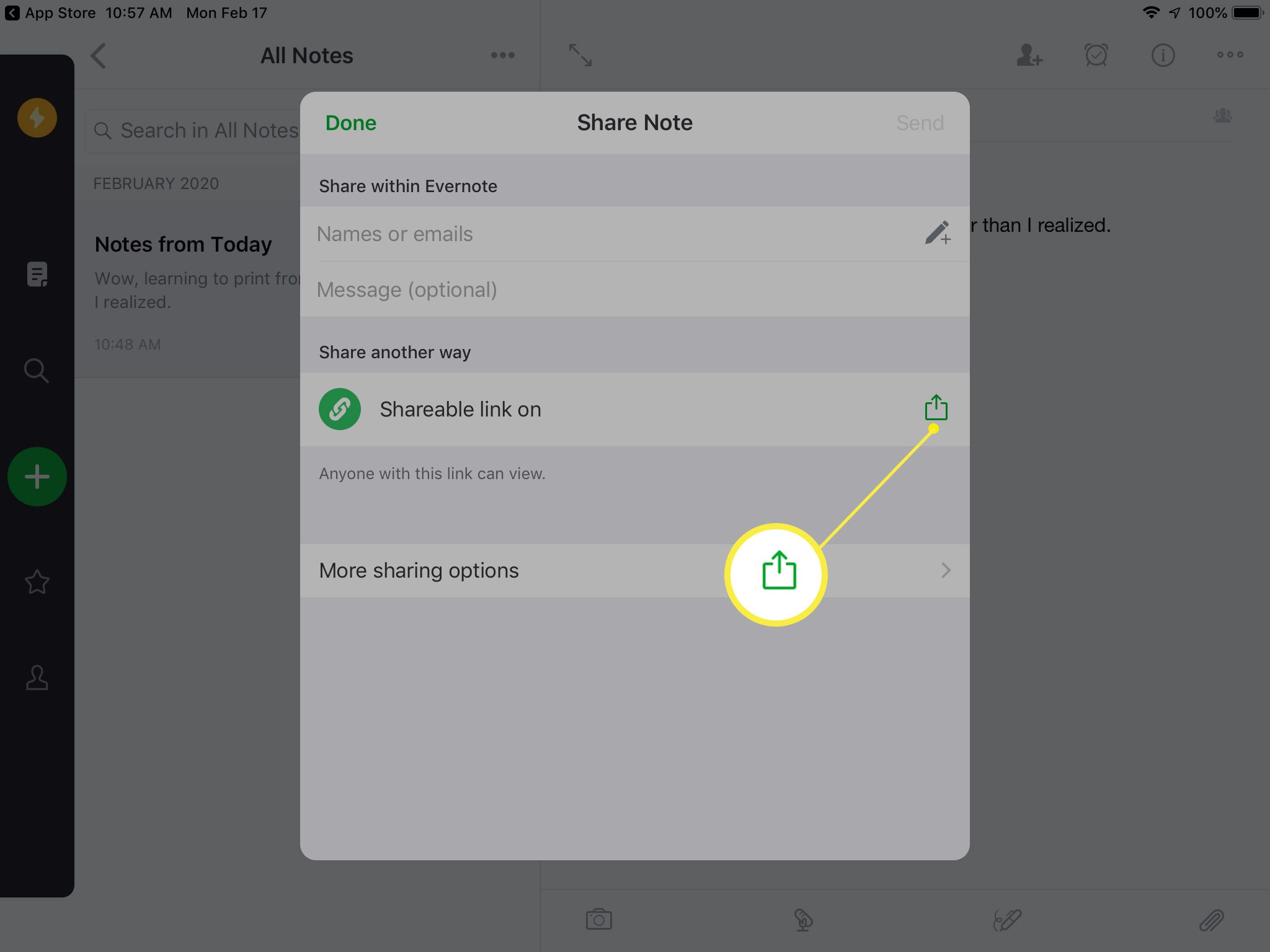
-
Klepněte na ikonu Ikona tisku pro zobrazení možností tiskárny.
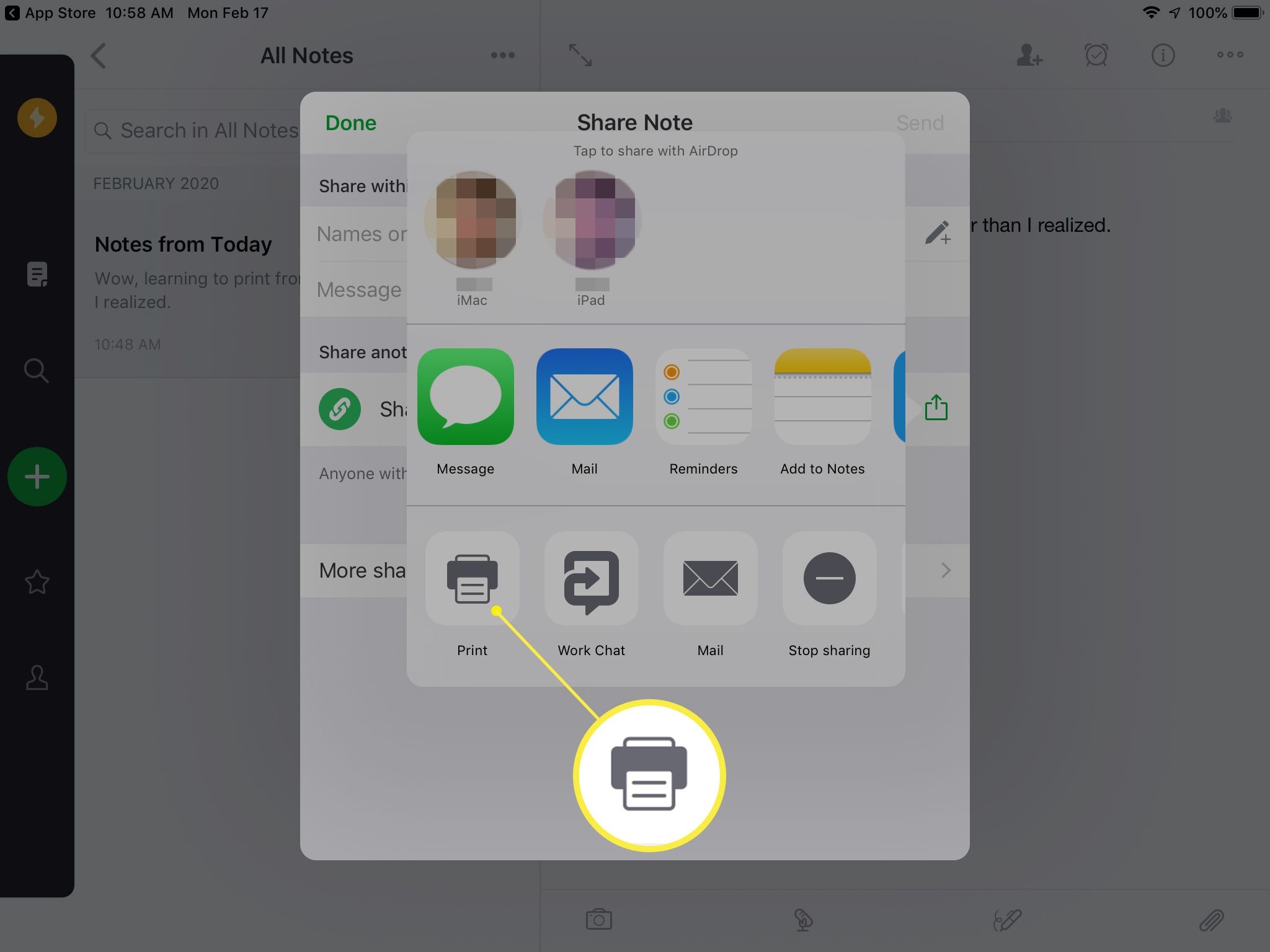
-
Vyberte tiskárnu z dostupných možností a uveďte, kolik kopií chcete vytisknout. Klepněte na Tisk.
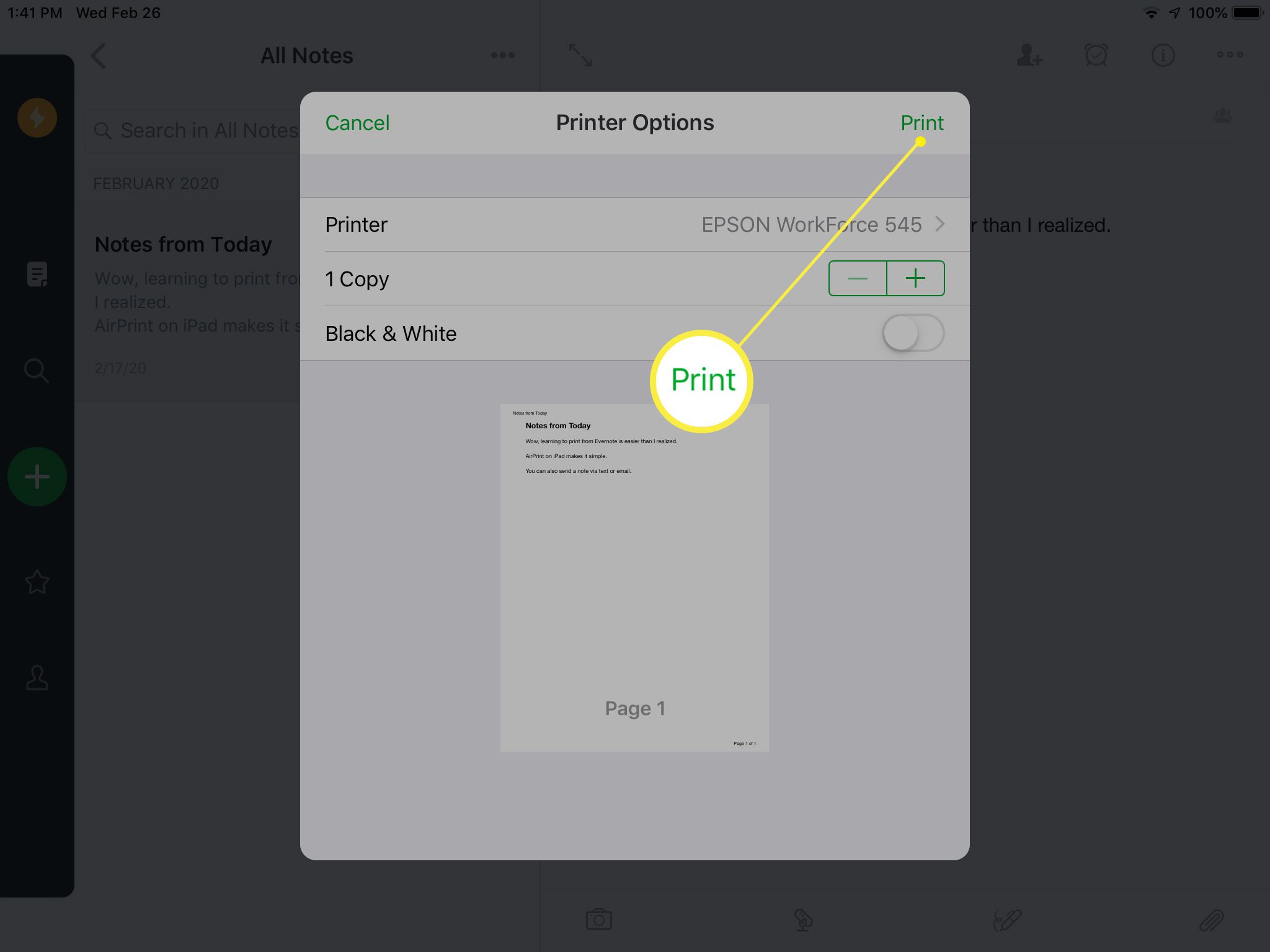
K tisku z iPadu potřebujete tiskárnu kompatibilní s AirPrint. Pokud máte tiskárnu kompatibilní s AirPrint a nevidíte ji v seznamu dostupných tiskáren, ověřte, zda je tiskárna zapnutá a připojená ke stejné bezdrátové síti jako iPad.
Jak sdílet poznámku prostřednictvím e-mailu nebo textové zprávy
Používání Evernote je skvělý způsob, jak sledovat informace a sdílet je prostřednictvím cloudu, ale co když váš manžel nebo spolupracovník nemá přístup k aplikaci? Je snadné poslat odkaz na vaši zprávu Evernote v e-mailu nebo textové zprávě. Tento odkaz otevře vaši poznámku i pro jednotlivce, kteří Evernote nepoužívají.
-
Otevřete poznámku, na kterou chcete poslat odkaz, výběrem na levém panelu. Klepněte na ikonu který se podobá siluetě a osoba se znaménkem plus umístěný v pravém horním rohu obrazovky otevřete obrazovku Sdílet poznámku.
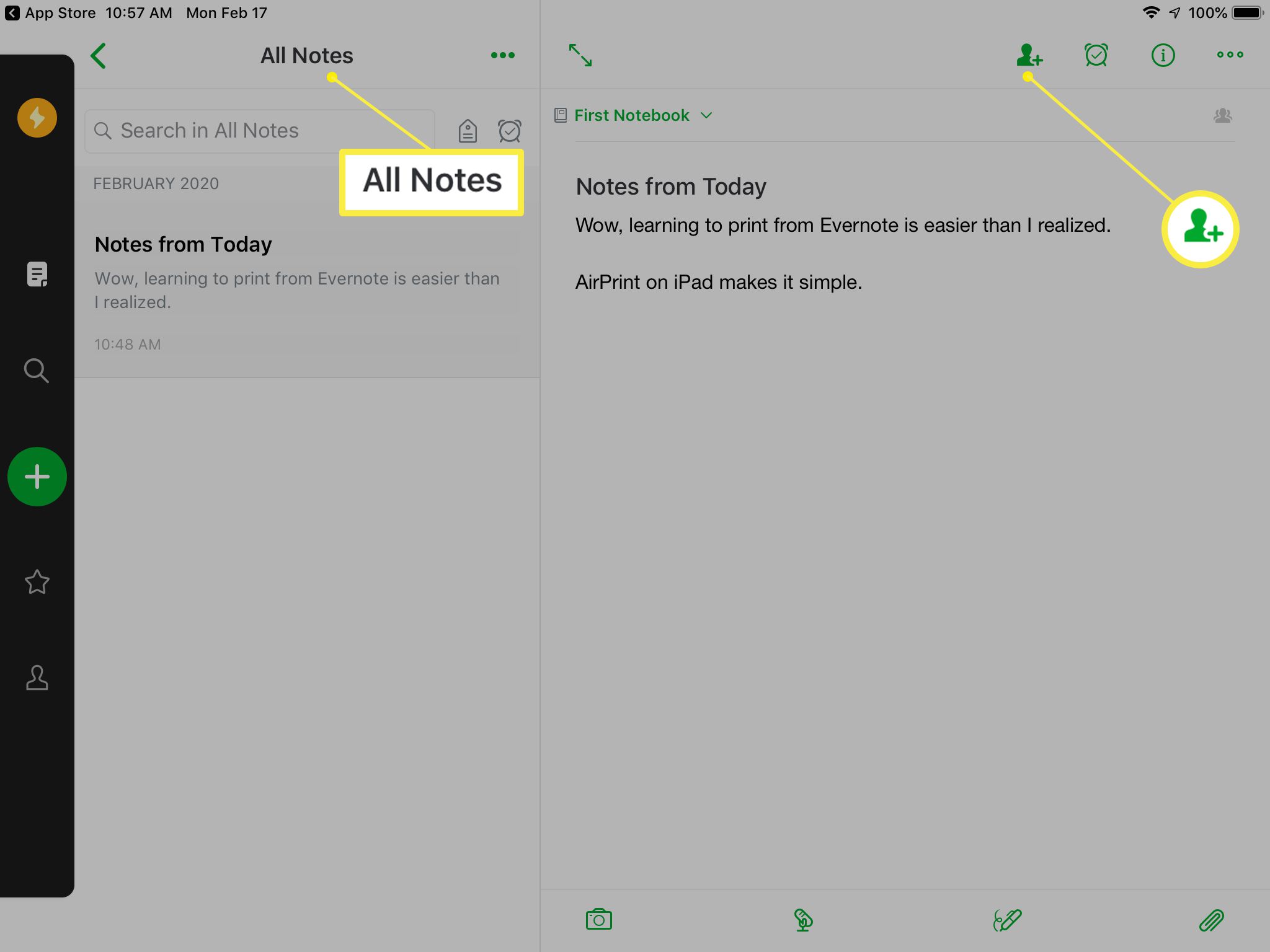
-
Klepněte na ikonu Ikona sdílení vedle Sdílet odkaz na vyvolat standardní obrazovku sdílení iPadOS nebo iOS.
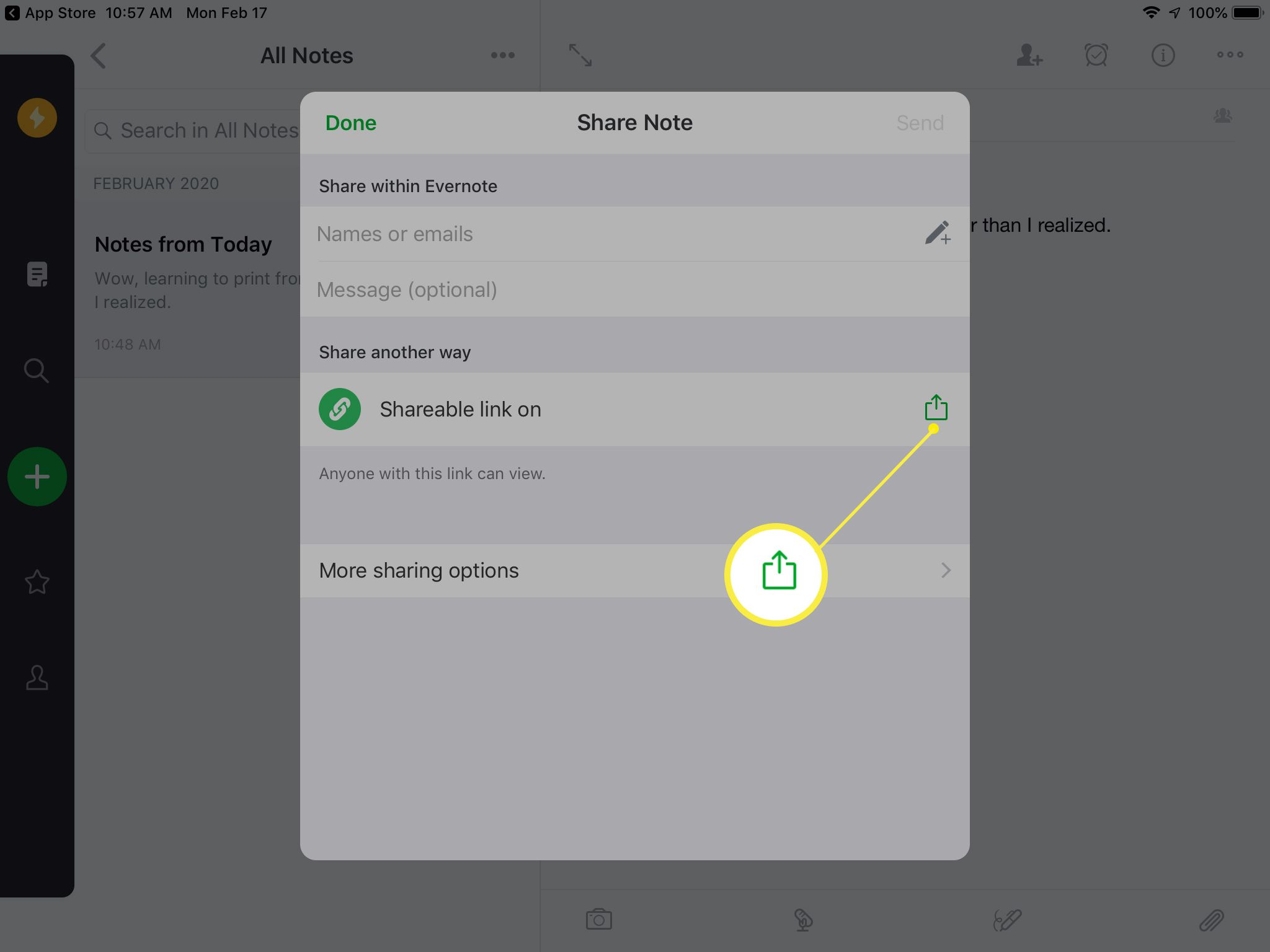
-
Klepněte na Pošta k odeslání e-mailu obsahujícího odkaz na vaši poznámku. Můžete také klepnout na Zpráva k odeslání textové zprávy obsahující odkaz.
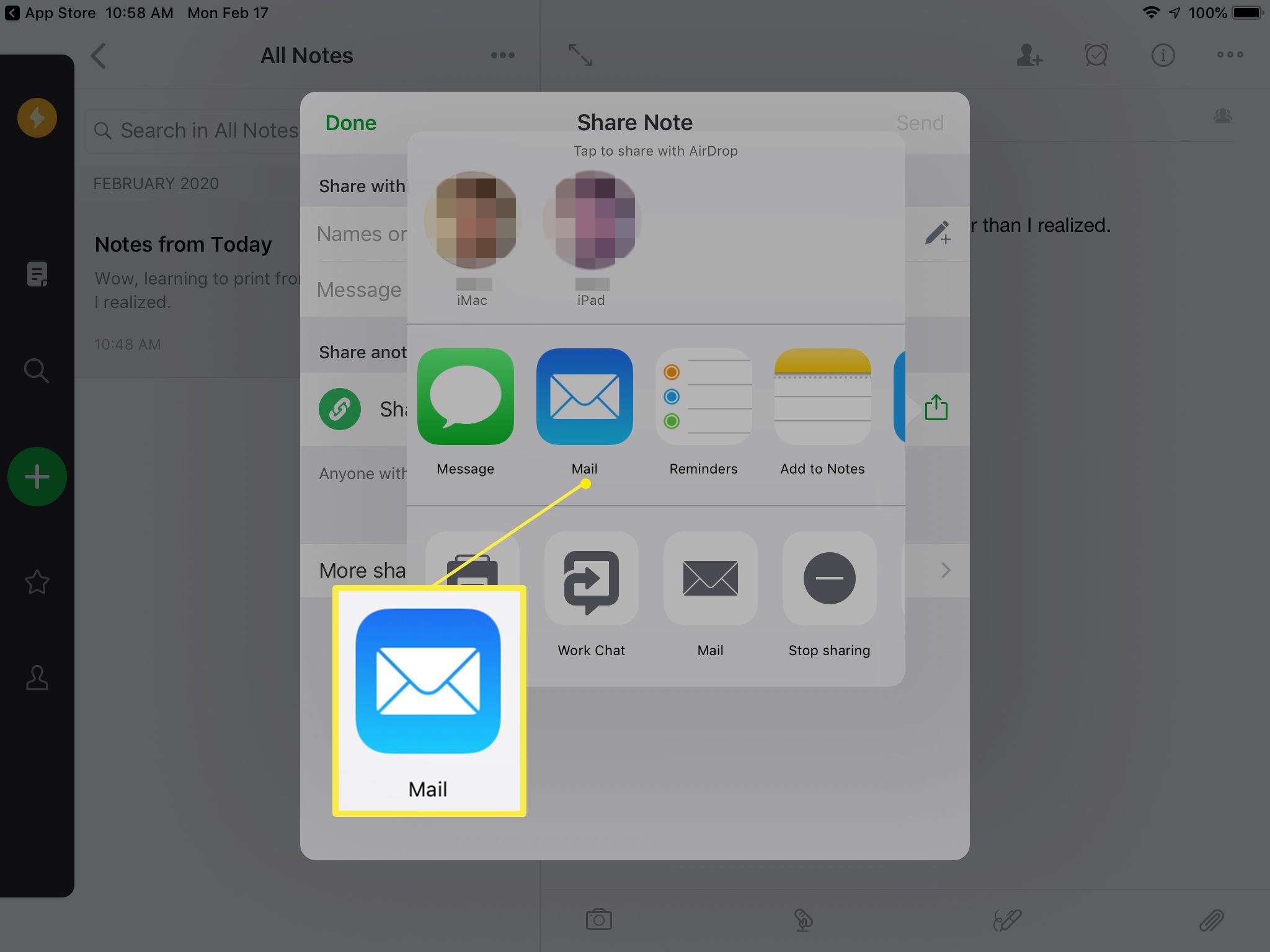
-
Do uvedeného pole zadejte e-mailovou adresu příjemce (nebo textové číslo, pokud odesíláte textovou zprávu). V případě potřeby změňte výchozí řádek předmětu na e-mailu.
-
Přidejte zprávu vysvětlující odkaz a klepněte na Poslat.
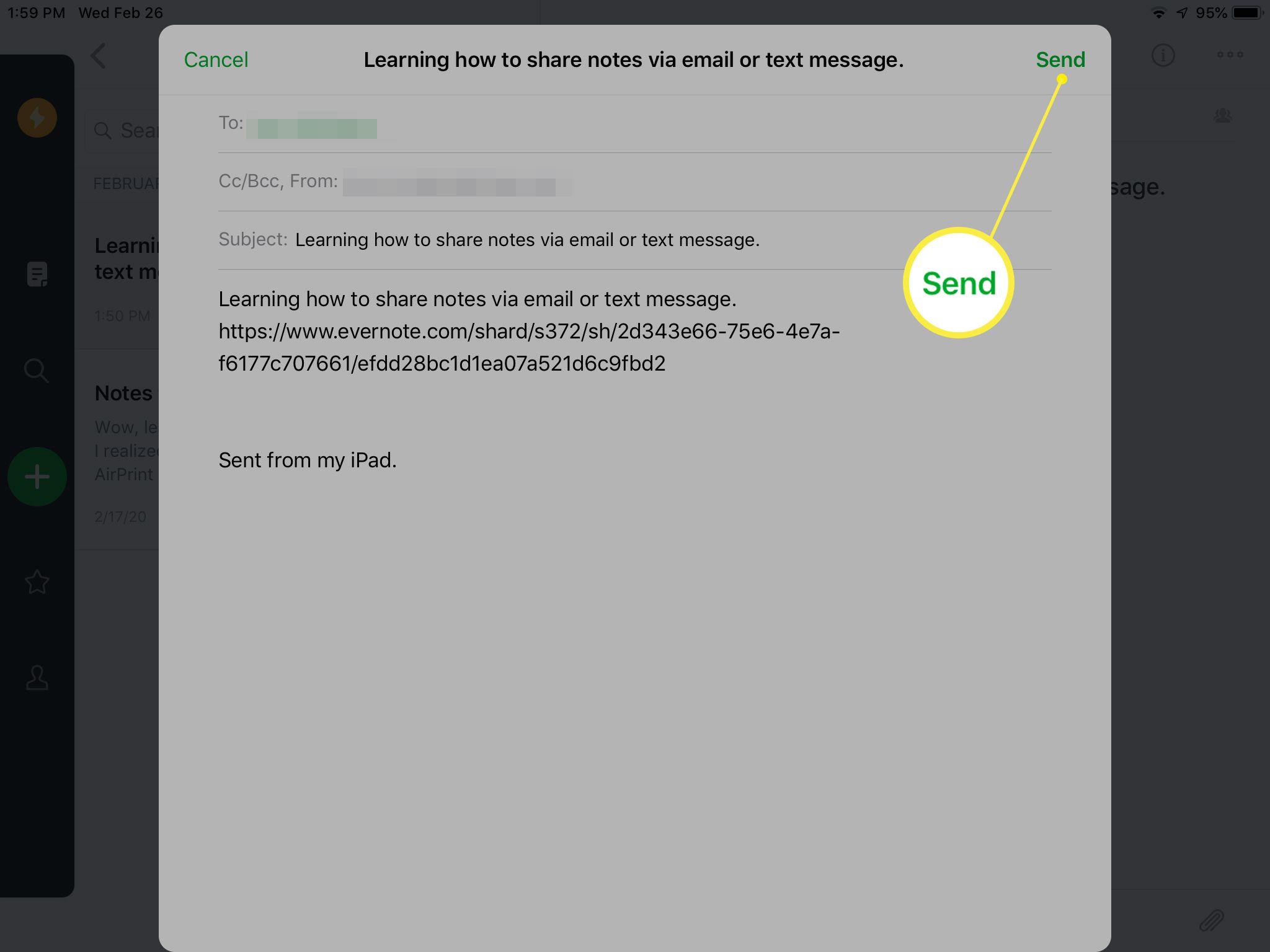
Příjemce obdrží odkaz na poznámku v době, kdy ji sdílíte. Odkaz se aktualizuje, aby se poznámka zobrazila také s následnými změnami, ale příjemci se neposílá žádné upozornění, že ke změnám došlo. Pokud jste své kontakty nebo kalendář ještě nesdíleli s Evernote, aplikace vás požádá o povolení k používání těchto funkcí při sdílení poznámek. Není nutné udělit aplikaci oprávnění, ale musíte kontaktní údaje zadat pokaždé, když odešlete e-mail nebo textovou zprávu, pokud je neudělíte.